엑셀 순번 자동 채우기, 만 개도 1초 만에 끝내는 꿀팁!
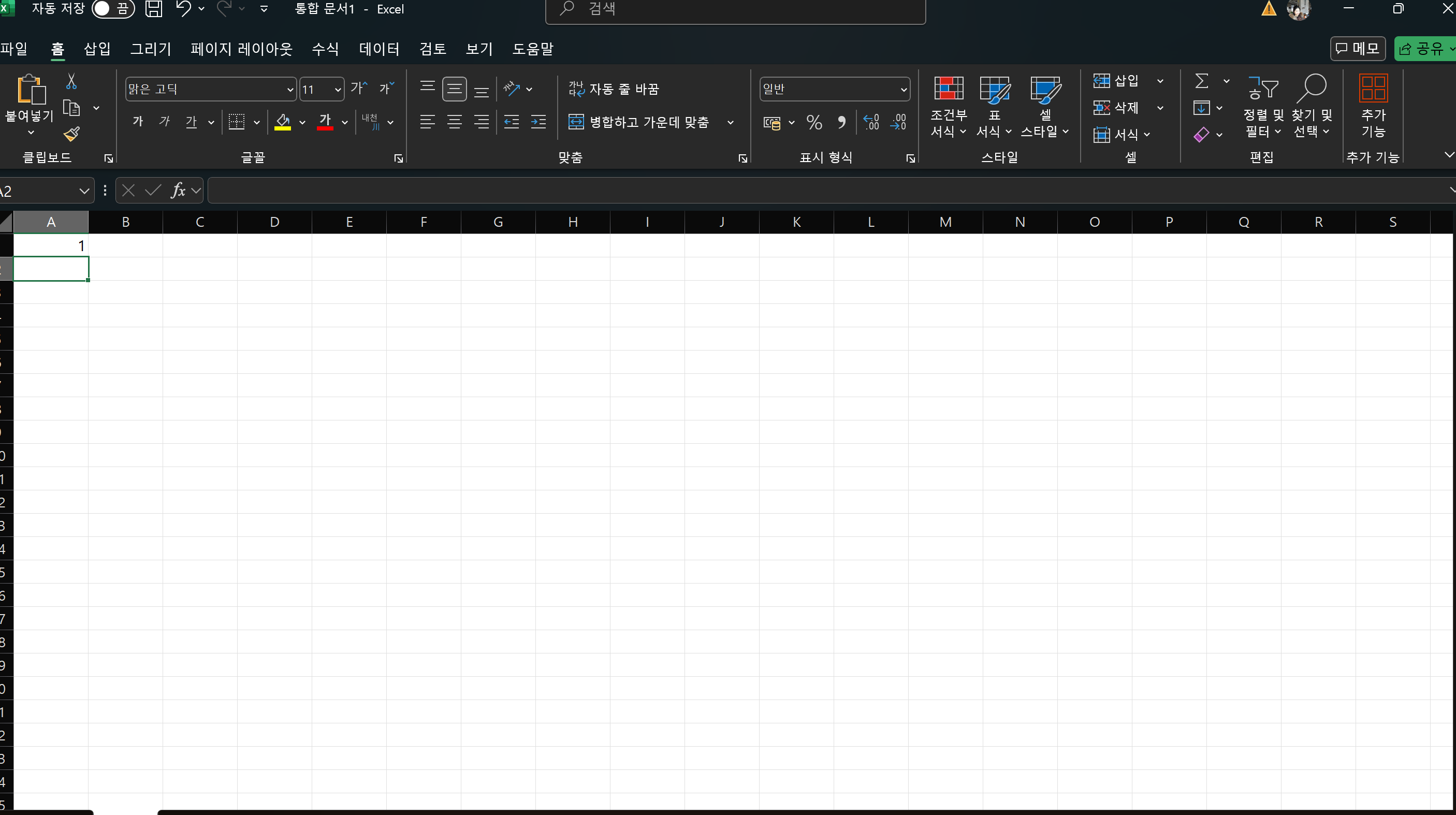
회사에서 엑셀 작업을 하다 보면 순번을 일일이 입력해야 할 때가 종종 있습니다. 처음에는 숫자를 하나하나 입력하고 자동 채우기를 사용하는 분들이 많지만, 이 방법은 범위가 넓어질수록 시간이 오래 걸리고 실수도 생기기 쉽습니다. 특히 업무량이 많을 때는 이런 사소한 작업에서도 스트레스를 받게 되죠.
그래서 오늘은 엑셀의 ‘계열 채우기’ 기능을 활용해서 1부터 10,000까지 단 1초 만에 자동으로 순번을 입력하는 방법을 알려드릴게요. 또한 이 기능으로 날짜 자동 채우기까지 한 번에 해결하는 팁도 함께 전해드리니 끝까지 읽어보세요!
엑셀에서 1부터 10000까지 순번 빠르게 입력하는 방법
1. 먼저 비어 있는 셀에 숫자 1을 입력합니다.
2. 상단 메뉴에서 ‘홈’ 탭을 클릭하세요.
3. 오른쪽에 있는 ‘채우기’ → ‘계열’을 선택합니다.
4. 새로 열린 창에서 아래 설정을 입력해 주세요.
- 데이터 방향: ‘열’
- 단계 값: 1
- 종료 값: 10000
5. 설정을 마쳤다면 확인 버튼을 눌러줍니다.
👉 이제 순식간에 1부터 10,000까지 연속된 번호가 자동으로 입력된 것을 확인할 수 있을 거예요!
날짜도 자동 채우기가 가능할까요?
그럼요! 위와 동일한 방식으로 날짜도 자동으로 입력할 수 있습니다.
1. 시작 날짜를 원하는 셀에 입력합니다. (예: 2025-01-01)
2. 다시 ‘홈’ 탭 → ‘채우기’ → ‘계열’을 선택하세요.
3. 이번에는 유형을 ‘날짜’로 체크한 뒤,
- 데이터 방향: ‘열’
- 단계 값: 1
- 종료 날짜: 원하는 마지막 날짜 입력
4. 확인 버튼을 누르면 날짜가 자동으로 1일씩 증가하며 입력됩니다.
날짜 입력이 수동으로 귀찮았던 분들이라면 이 방법을 꼭 사용해 보세요!
마무리
엑셀은 단순한 데이터 입력 도구가 아니라, 이렇게 업무 시간을 절약해주는 스마트한 기능들이 정말 많습니다. 이번에 소개한 ‘계열 채우기’ 기능만 잘 활용해도 반복 작업에서 해방될 수 있어요.
앞으로는 순번이나 날짜를 입력할 때 더 이상 수동으로 입력하지 마시고, 똑똑하게 자동화된 방법을 사용해보세요!
'AI · IT' 카테고리의 다른 글
| 갓생을 위한 노션 꿀기능 3가지✨ (0) | 2025.06.06 |
|---|---|
| 해커도 놀라는 PC 꿀기능 모음! 당신만 몰랐던 윈도우 숨은 기능 대공개 (0) | 2025.05.22 |
| 이미지에서 텍스트 추출 후 엑셀로 자동 변환?! 윈도우 최신 업데이트 꿀기능 공개! (직장인 필수⚡) (0) | 2025.05.21 |
| 엑셀 서식 단축키 총정리! 글자 굵게, 기울임, 밑줄, 취소선까지 한 번에 끝내기 (0) | 2025.05.21 |
| 3D GUI 아이콘, 미드저니와 플라멜 AI로 5분 만에 만들기 (0) | 2025.05.16 |


